使用H5 canvas画一个坦克
<canvas id="floor" width="800px" height="500px"></canvas>
#floor {
background:#000;
position: absolute;
top: 50%;
left:50%;
transform:translate(-50%, -50%);
}
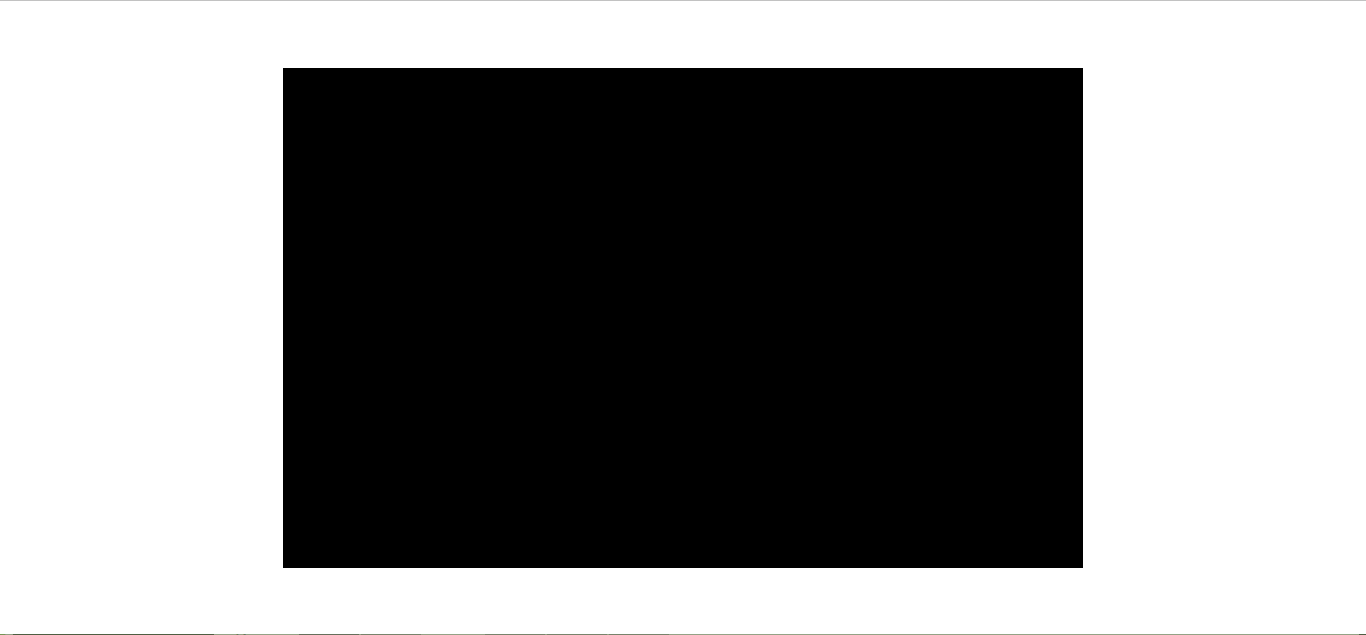
var myCanvas = document.getElementById('floor');
var cxt = myCanvas.getContext('2d');
cxt.moveTo(50,50);
cxt.lineTo(50,200);
cxt.strokeStyle = '#fff';
cxt.stroke();
结果如下:

第一步,var myCanvas = document.getElementById('floor'); 这个大家应该都明白,拿到canvas元素,拿到canvas元素是因为第二步里需要使用到它。
var myCanvas = document.getElementById('floor');
var cxt = myCanvas.getContext('2d');
cxt.beginPath();
cxt.moveTo(50,50);
cxt.lineTo(50,200);
cxt.lineTo(200,200);
cxt.closePath();
cxt.strokeStyle = '#fff';
cxt.stroke();
结果如下:
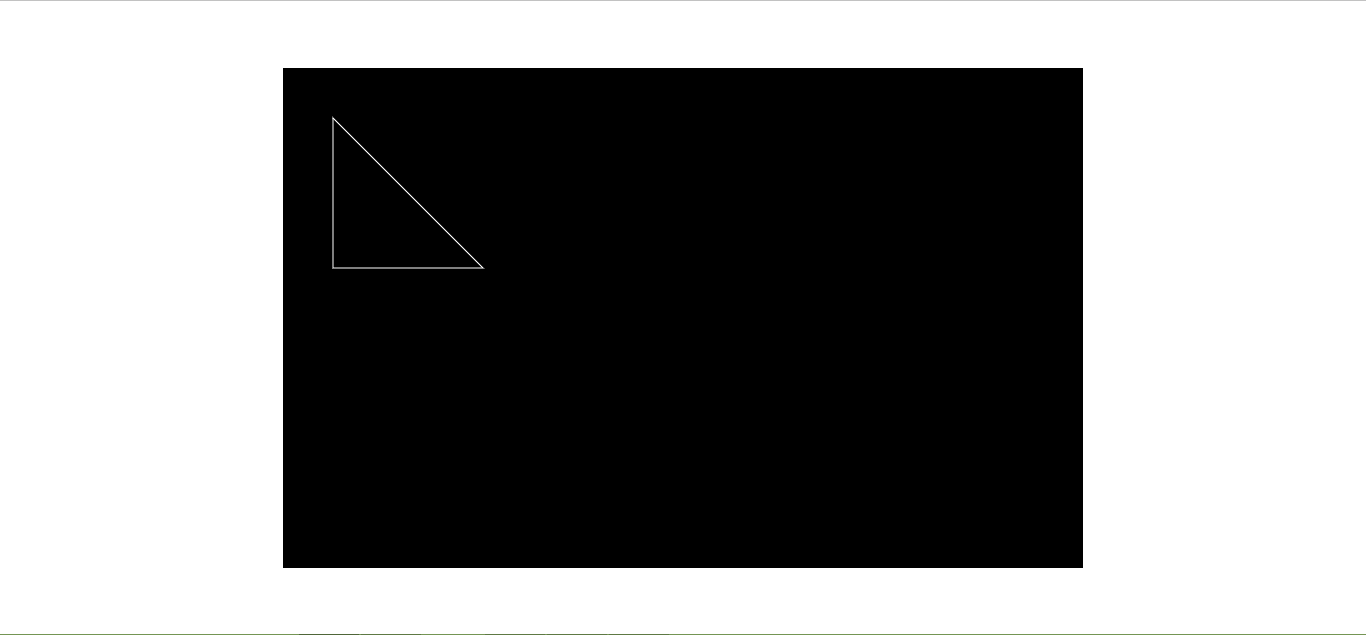
var myCanvas = document.getElementById('floor');
var cxt = myCanvas.getContext('2d');
cxt.beginPath();
cxt.moveTo(50,50);
cxt.lineTo(50,200);
cxt.lineTo(200,200);
cxt.closePath();
cxt.fillStyle = '#fff';
cxt.fill();
结果便是:

var myCanvas = document.getElementById('floor');
var cxt = myCanvas.getContext('2d');
cxt.strokeStyle = "#fff";
cxt.strokeRect(20,20,50,100);
cxt.fillStyle = "#fff";
cxt.fillRect(80,20,50,100);

var myCanvas = document.getElementById('floor');
var cxt = myCanvas.getContext('2d');
cxt.fillStyle = "orange";
//第一个半圆
cxt.beginPath();
cxt.arc(100,100,50,0,Math.PI,true);
cxt.closePath();
cxt.fill();
//圆
cxt.beginPath();
cxt.arc(210,100,50,0,2*Math.PI,false);
cxt.closePath();
cxt.fill();
//第二个半圆
cxt.strokeStyle = "red";
cxt.beginPath();
cxt.arc(320,100,50,0,Math.PI,false);
cxt.closePath();
cxt.stroke();
结果如下:
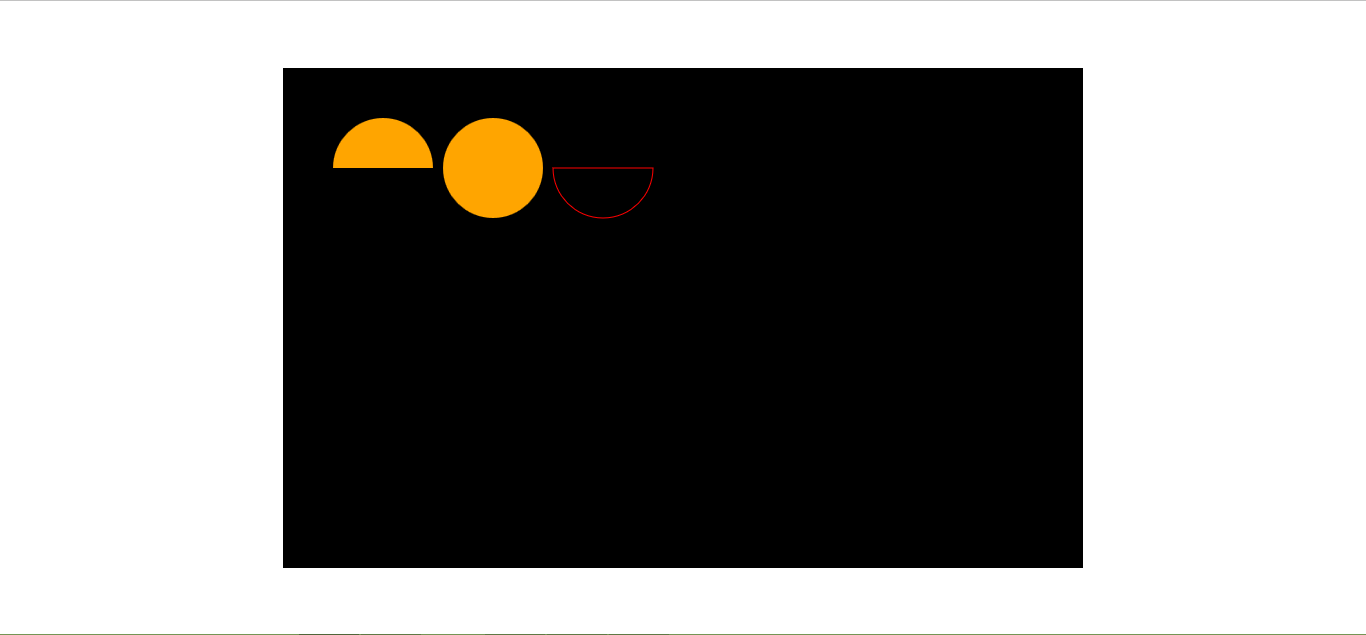
var myCanvas = document.getElementById('floor');
var cxt = myCanvas.getContext('2d');
cxt.fillStyle = "#F21C9D";
cxt.font = "50px simhei";
cxt.fillText("圣诞快乐!",30,100);
结果:

var myCanvas = document.getElementById('floor');
var cxt = myCanvas.getContext('2d');
var myImg = new Image();
myImg.src = "images/soldier.png";
myImg.onload = function(){
cxt.drawImage(myImg,60,20,680,454);
};
结果如下:

var myCanvas = document.getElementById('floor');
var cxt = myCanvas.getContext('2d');
cxt.fillStyle = "#542174";
cxt.fillRect(350,400,20,65); //坦克左边的履带
cxt.fillRect(420,400,20,65); //右边的履带
cxt.fillRect(373,410,44,50); //中间的主体
cxt.fillStyle = "#FCB827";
cxt.beginPath();
cxt.arc(395,435,16,0,2*Math.PI,false); //主体上的圆盖
cxt.closePath();
cxt.fill();
cxt.strokeStyle = "#FCB827";
cxt.lineWidth = "8.0";
cxt.moveTo(395,435); //炮筒起点
cxt.lineTo(395,375); //炮筒终点
cxt.stroke(); //画炮筒
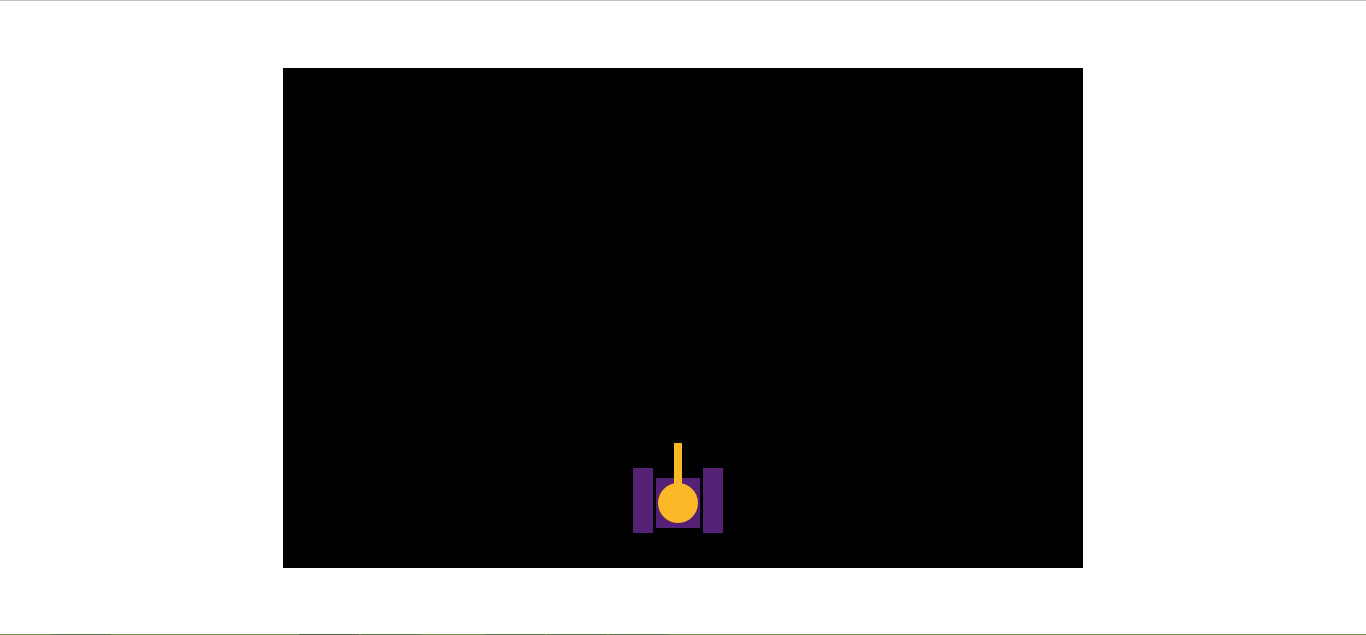
使用H5 canvas画一个坦克的更多相关文章
- 深夜,用canvas画一个时钟
深夜,用canvas画一个时钟 查看demo 这几天准备阿里巴巴的笔试,可以说已经是心力交瘁,自从阿里和蘑菇街的内推被刷掉之后,开始越来越怀疑起自己的能力来,虽然这点打击应该是微不足道的.毕竟校招在刚 ...
- H5 canvas建造敌人坦克
接着上一篇(http://www.cnblogs.com/zhouhuan/p/H5_tankgame3.html),这一篇建造敌人的坦克. 思路是,基于可扩展性和性能等方面的考虑,用构造函数改造 ...
- 10分钟,利用canvas画一个小的loading界面
首先利用定义下canvas得样式 <canvas width="1024" height="720" id="canvas" styl ...
- 用Canvas画一个刮刮乐
Canvas 通过 JavaScript 来绘制 2D图形.Canvas 是逐像素进行渲染的.开发者可以通过javascript脚本实现任意绘图.Canvas元素是HTML5的一部分,允许脚本语言动态 ...
- 用canvas画一个的小画板(PC端移动端都能用)
前言 本篇的内容主要包括: canvas标签简介 画板的功能简介 画板的JS部分(包括:1.获取画布 2.使画板全屏幕显示且自适应 3.如何绘制直线 4.绘画时的三种状态(鼠标点击.移动.离开)5.画 ...
- 利用canvas画一个实时时钟
先放一张效果图: 下面是源代码: <!DOCTYPE html> <html> <head> <meta charset="UTF-8"& ...
- 手对手的教你用canvas画一个简单的海报
啦啦啦,首先说下需求,产品想让用户在我们app内,分享一张图片到微信.qq等平台.图片中包含用户的姓名.头像.和带着自己信息的二维码.然后,如何生成这张海报呢~~~首先我们老大告诉我有一个插件叫htm ...
- 玩转html5(四)----使用canvas画一个时钟(可以动的哦!)
先给个效果图,我画的比较丑,大家可以自己美化一下, 直接上代码: <!DOCTYPE html> <meta charset="utf-8"> <ht ...
- canvas画一个时钟
效果图如下 <!DOCTYPE html> <html lang="en"> <head> <meta charset="UTF ...
随机推荐
- php中的魔术方法(Magic methods)和魔术常亮
PHP中把以两个下划线__开头的方法称为魔术方法,这些方法在PHP中充当了举足轻重的作用. 魔术方法包括: __construct(),类的构造函数 __destruct(),类的析构函数 __cal ...
- TFS二次开发01——TeamProjectsPicher
作为TFS的二次开发,首先要做的第一件工作是怎样连接到TFS并选择我们要下载的项目. 本文就此介绍一下使用TeamProjectsPicher 连接到TFS服务器. 添加引用 Microsoft.Te ...
- Golang学习 - builtin 包
Go builtin包提供了go预先声明的函数.变量等的文档.这些函数变量等的实现其实并不是在builtin包里,只是为了方便文档组织. 这些内置的变量.函数.类型无需引入包即可使用. 默认提供的有: ...
- explain 分析 聚合统计语句的性能
EXPLAIN SELECT COUNT(1) FROM question; id select_type table partitions type possible_keys key key_le ...
- mysql备份的4种方式
mysql备份的4种方式 转载自:https://www.cnblogs.com/SQL888/p/5751631.html 总结: 备份方法 备份速度 恢复速度 便捷性 功能 一般用于 cp 快 快 ...
- MySQL和MSSQL差异(增量)备份的原理
MySQL和MSSQL差异(增量)备份的原理 对于真正的增量备份来说,只需要记录当前每页最后的检查点的LSN,如果大于之前全备时的LSN,则备份该页面,否则不用备份 这大大加快了备份速度和恢复时间,同 ...
- thinkphp5使用PHPMailler发送邮件
http://www.dawnfly.cn/article-1-350.html 想要了解thinkphp3.2版本发送邮件的,请点击此链接:http://www.dawnfly.cn/article ...
- python多线程为什么不能利用多核cpu
GIL 与 Python 线程的纠葛 GIL 是什么东西?它对我们的 python 程序会产生什么样的影响?我们先来看一个问题.运行下面这段 python 程序,CPU 占用率是多少? # 请勿在工作 ...
- linux的浅谈io操作
系统默认设定 名称类型文件描述符操作标准输入standard input0<,<< 标准输出standard output1>,>> 标准错误输出standard ...
- 4.2 Routing -- Defining Your Routes
一.概述 1. 当应用程序启动时,路由器负责显示模板,加载数据,另外还设置应用程序的状态.这是通过匹配当前URL到你定义的routes来实现的. 2. Ember app router中的Map方法可 ...
